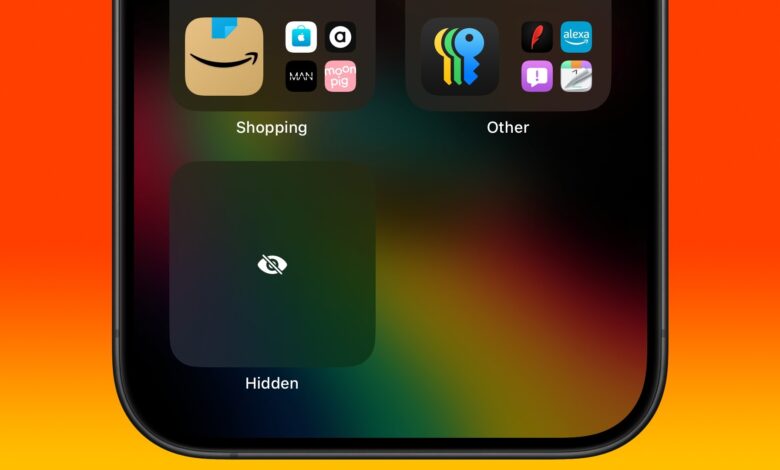
چگونه برنامههای آیفون را در iOS 26 قفل و مخفی کنیم؟
این ویژگی با درخواست احراز هویت از طریق Face ID، Touch ID یا رمز عبور (Passcode) عمل میکند و همچنین محتوای برنامهها را از نتایج جستجو، اعلانها و بخشهای مختلف سیستم پنهان میسازد. به این ترتیب، اگر فردی از آیفون شما استفاده کند، قادر به باز کردن برنامههای قفل شده نخواهد بود و با پیامی مبنی بر اینکه فقط از طریق Face ID میتوان به آنها دسترسی پیدا کرد، مواجه میشود.
لازم به ذکر است که همه برنامهها قابلیت قفل شدن را ندارند. اپل گزینه قفل را برای برنامههای سیستمی مانند Maps، Clock، Calculator و Settings ارائه نمیدهد. با این حال، تقریباً تمام برنامههای دیگر، از جمله برنامههای شخص ثالث، قابل قفل شدن هستند.
در صورتی که قابلیت Stolen Device Protection فعال باشد، وارد کردن رمز عبور (Passcode) برای باز کردن قفل یک برنامه امکانپذیر نخواهد بود. این بدان معناست که حتی اگر آیفون شما به سرقت رفته و سارق رمز عبور شما را بداند، باز هم قادر به دسترسی به برنامه نخواهد بود. از سوی دیگر، اگر Stolen Device Protection فعال نباشد، پس از سه تلاش ناموفق برای احراز هویت با Face ID، گزینه وارد کردن رمز عبور (Passcode) برای باز کردن قفل برنامه ظاهر خواهد شد.
قفل کردن برنامههای سیستمی
برای قفل کردن یک برنامه سیستمی، مراحل زیر را دنبال کنید:
آیکون برنامه سیستمی مورد نظر را که میخواهید قفل کنید، فشار داده و نگه دارید. با این کار، منوی سریع (quick action menu) باز میشود:
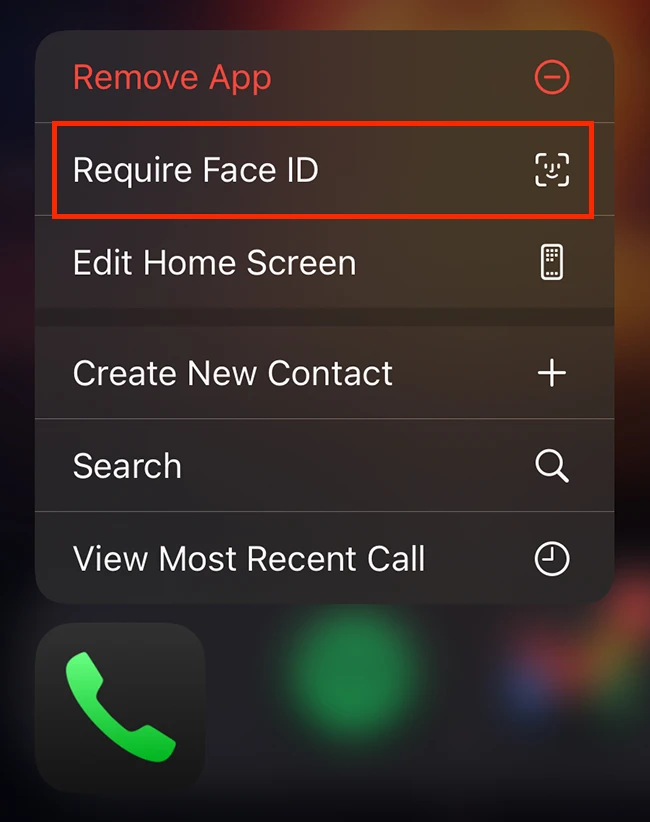
- گزینه Require Face ID (or Touch ID or Passcode) را انتخاب کنید.
- برای تأیید، مجدداً Require Face ID (or Touch ID or Passcode) را انتخاب کنید.
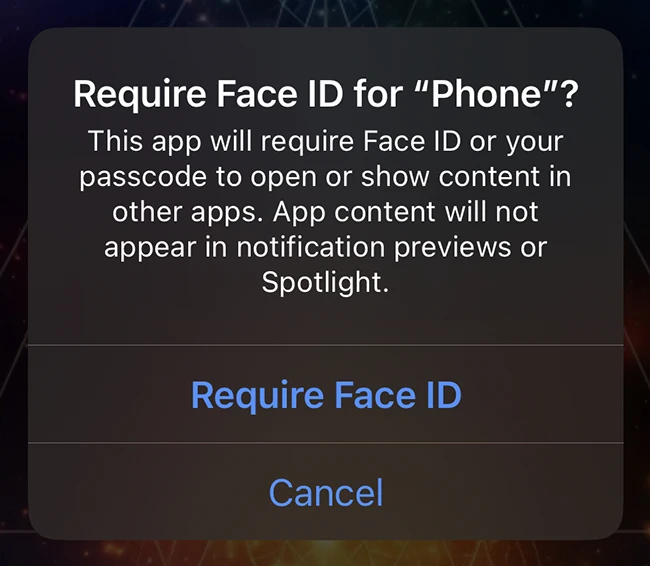
هنگامی که روی آیکون یک برنامه قفل شده کلیک میکنید، متنی مشابه “برای دسترسی به این برنامه، به Face ID نیاز است” یا پیامی مشابه، پیش از احراز هویت با Face ID، روی صفحه آیفون شما نمایش داده خواهد شد.
قفل و مخفی کردن برنامههای شخص ثالث
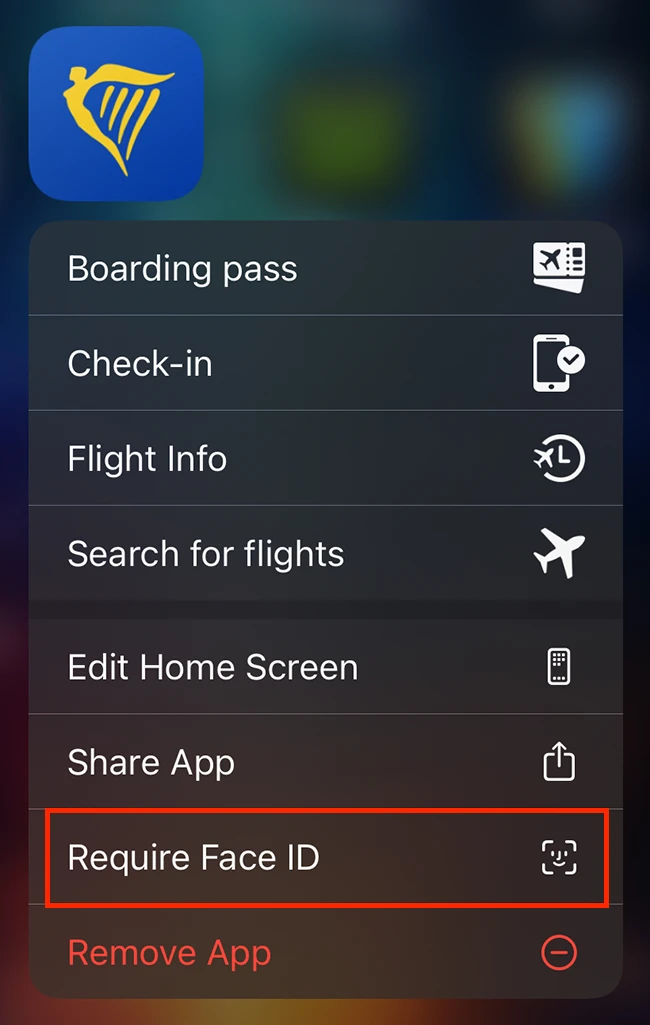
هنگامی که یک برنامه شخص ثالث را با استفاده از روش فوق قفل میکنید، میتوانید آن را مخفی نیز کنید. مراحل زیر را دنبال کنید:
آیکون برنامه شخص ثالث مورد نظر را که میخواهید قفل کنید، فشار داده و نگه دارید. منوی سریع (quick action menu) باز میشود:
- گزینه Require Face ID (or Touch ID or Passcode) را انتخاب کنید.
- برای تأیید، این بار گزینه Hide and Require Face ID (or Touch ID or Passcode) را انتخاب کنید.
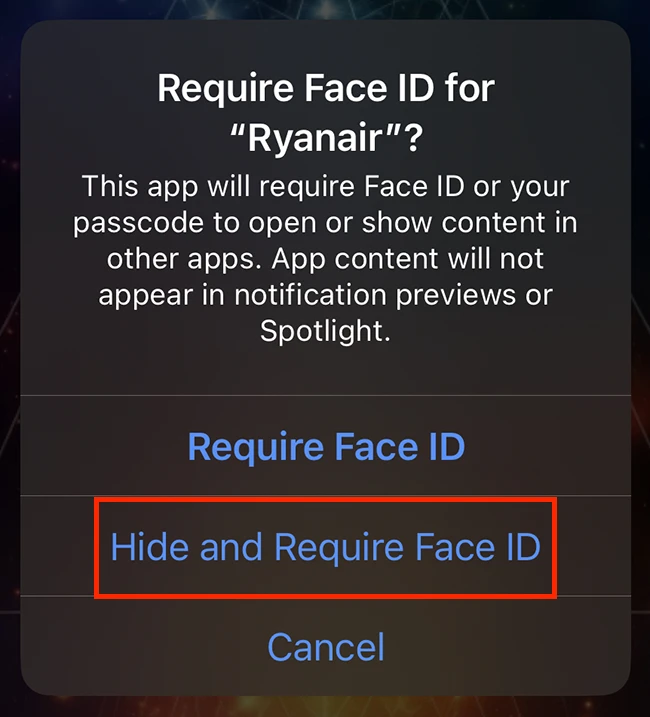
سپس آیفون از شما میخواهد که تأیید کنید آیا واقعاً قصد مخفی کردن برنامه را دارید یا خیر.
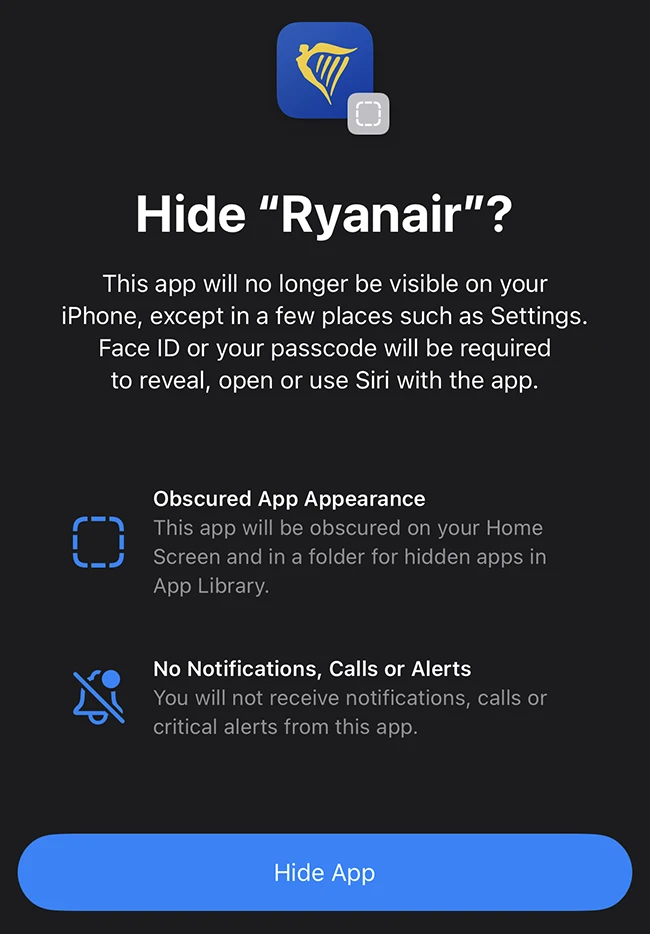
پس از تأیید، آیکون و نام برنامه از Home Screen حذف شده و برنامه به پوشه پنهان (Hidden folder) منتقل میشود. برای دسترسی به این برنامه، باید در App Library به سمت راست بکشید تا به پوشه Hidden برسید. پس از اسکن با Face ID، محتوای برنامه قابل مشاهده خواهد بود.
راه دیگری برای دسترسی به برنامههای مخفی شده از طریق Settings است: به مسیر Settings > Apps > Hidden Apps (در انتهای لیست) بروید.
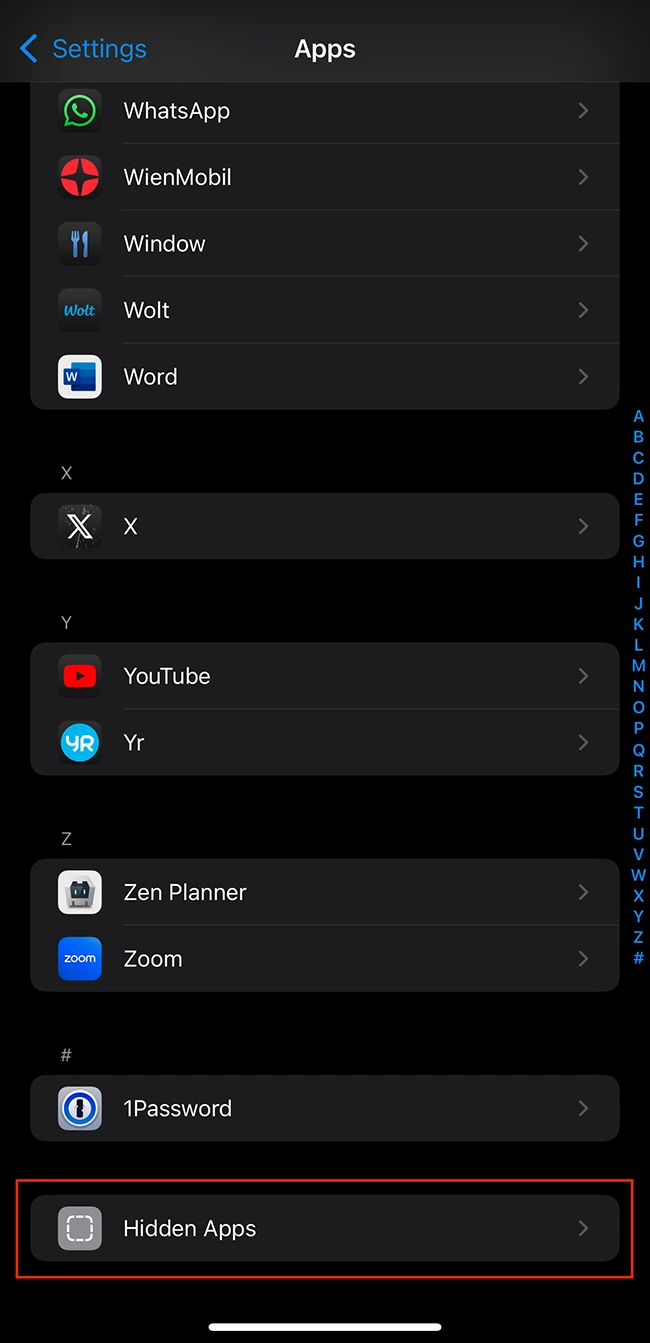
باز کردن قفل و آشکار کردن برنامهها
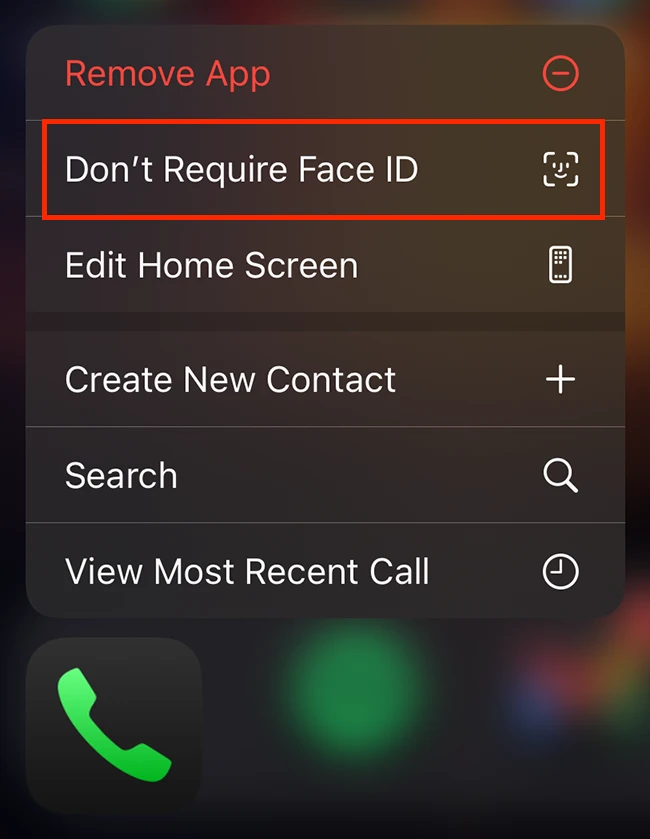
برای باز کردن قفل یک برنامه سیستمی که قبلاً قفل شده است، آیکون آن را طولانی فشار دهید و گزینه Don’t Require Face ID را انتخاب کنید. اگر Stolen Device Protection فعال باشد، برای فعال یا غیرفعال کردن قفل باید اسکن Face ID را انجام دهید تا اطمینان حاصل شود که بدون اطلاع شما این قابلیت غیرفعال نمیشود.
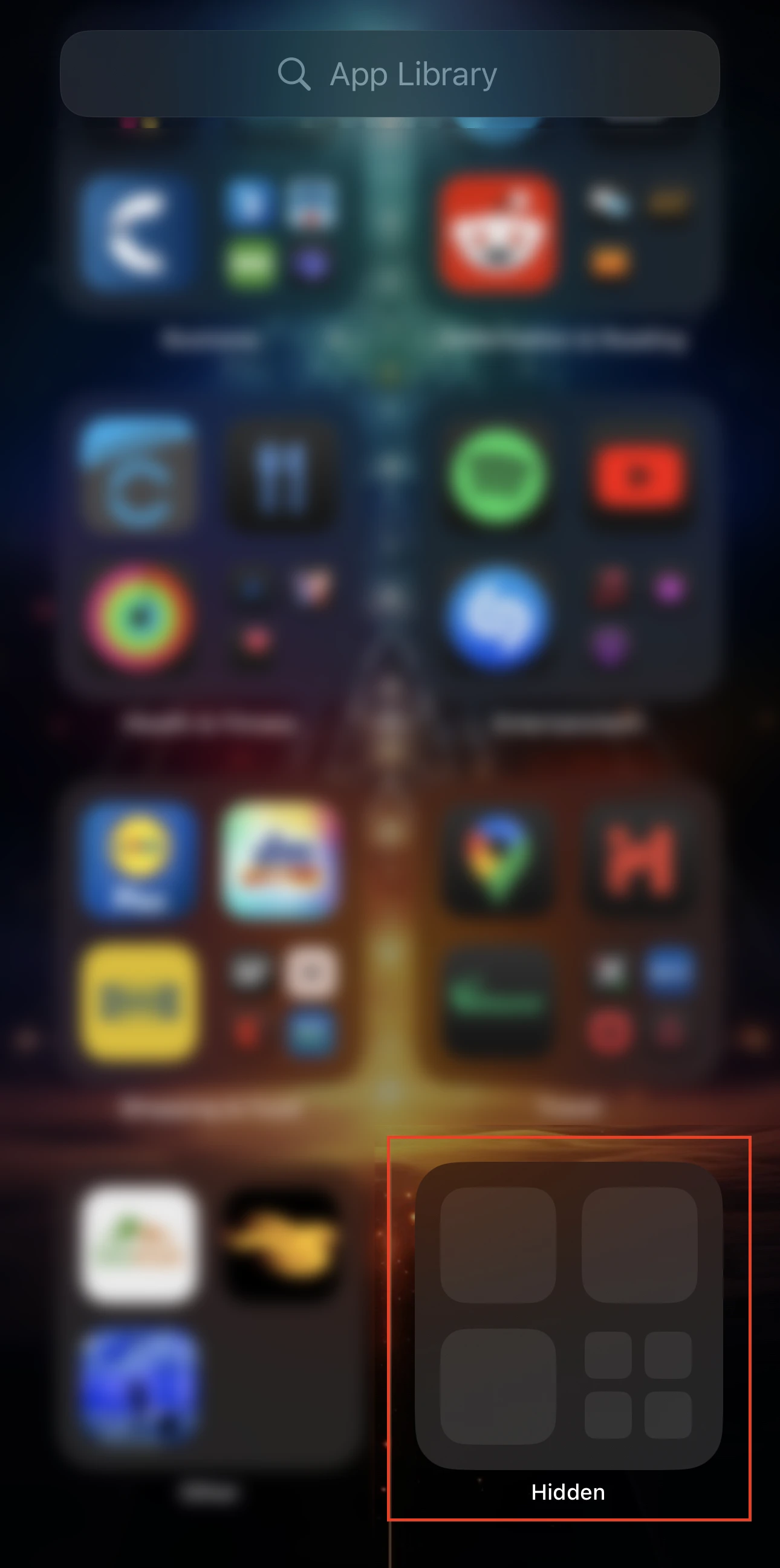
برای آشکار کردن یک برنامه شخص ثالث مخفی شده، به پوشه Hidden در انتهای App Library بروید، Face ID را اسکن کنید، آیکون برنامه را طولانی فشار دهید و گزینه Don’t Require Face ID را انتخاب کنید.
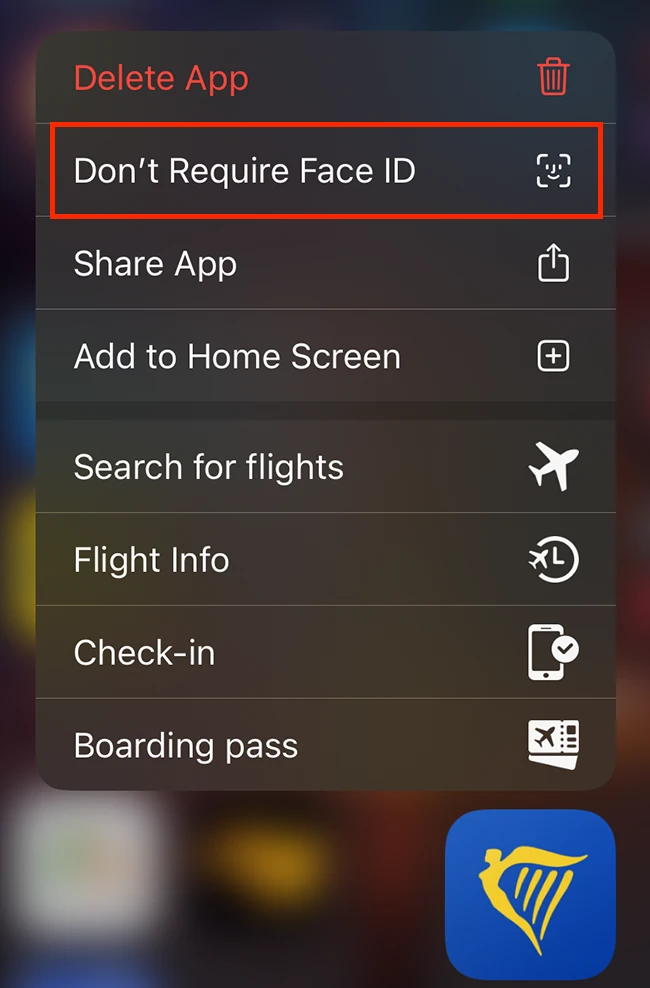
وقتی یک برنامه شخص ثالث را از حالت مخفی خارج میکنید، در App Library ظاهر میشود. سپس میتوانید با طولانی فشار دادن آیکون آن و انتخاب Add to Home Screen، آن را به Home Screen خود اضافه کنید.
برای اطلاعات بیشتر و مقالات مرتبط با قابلیتهای جدید iOS 26، به وبسایت AppleFarsi.com مراجعه کنید.



